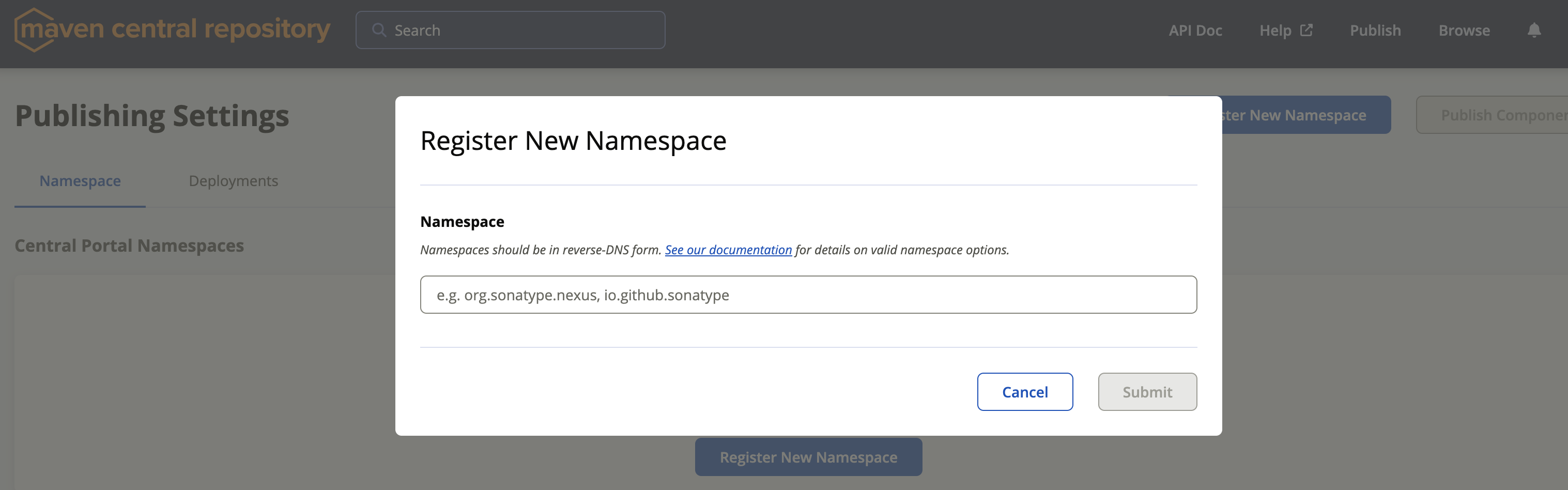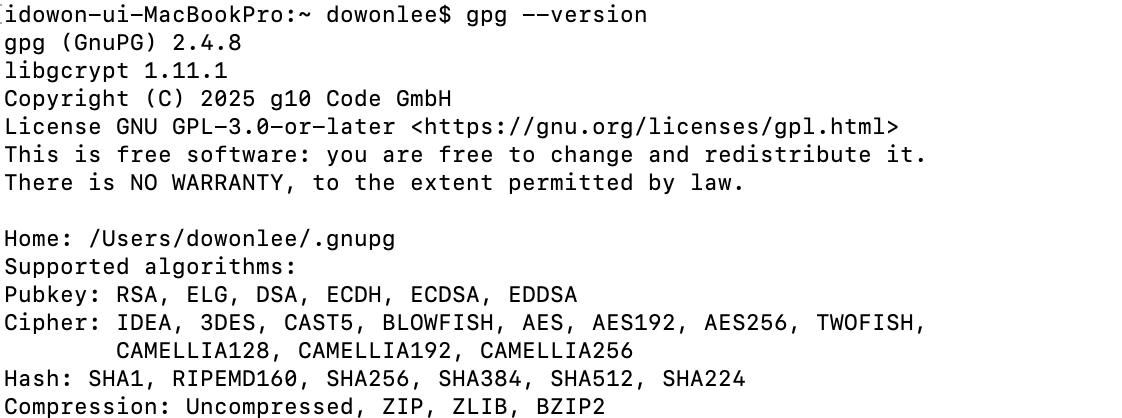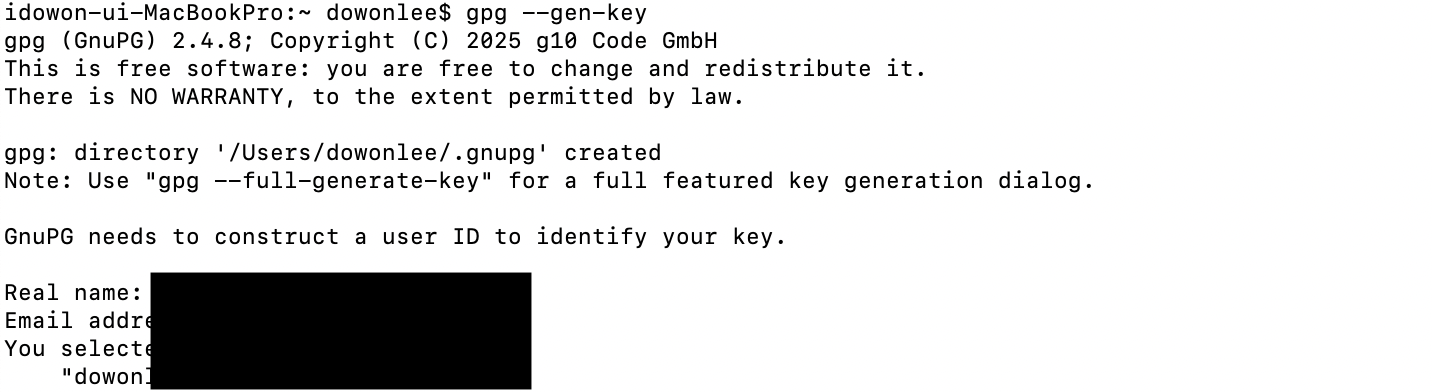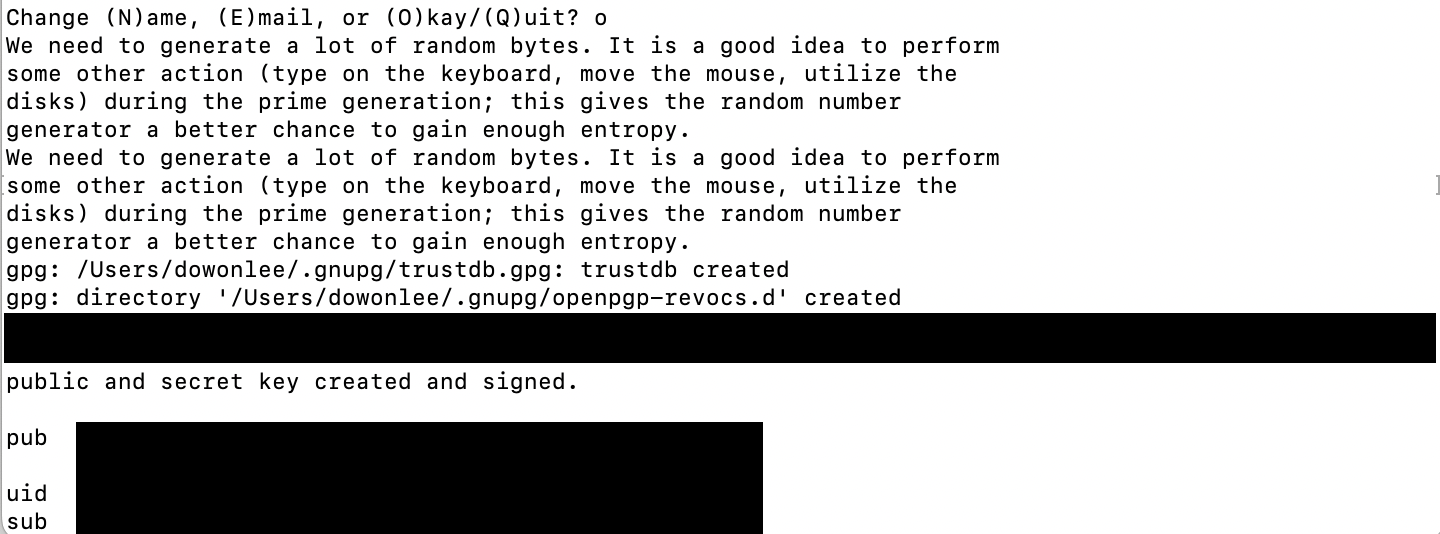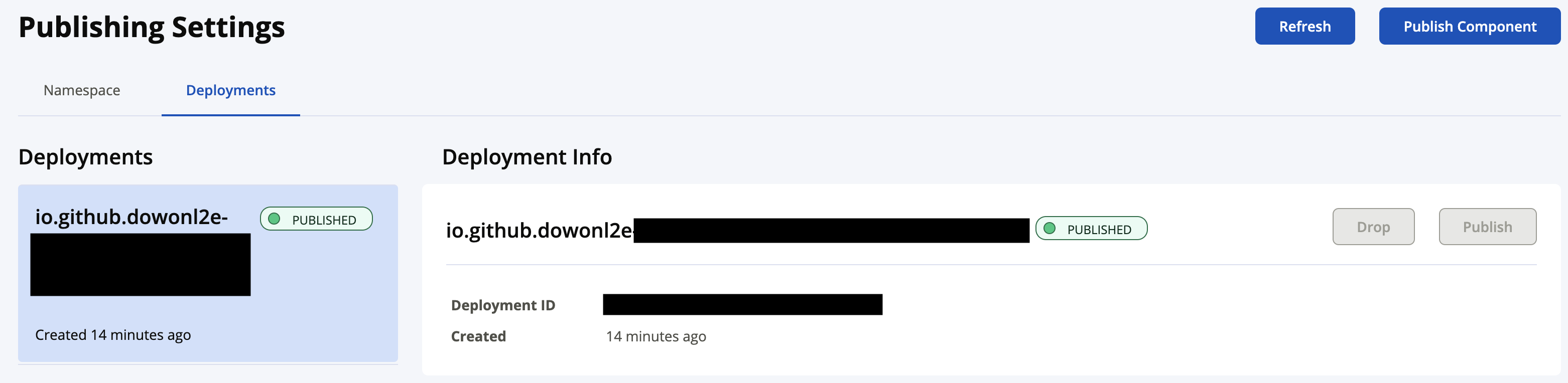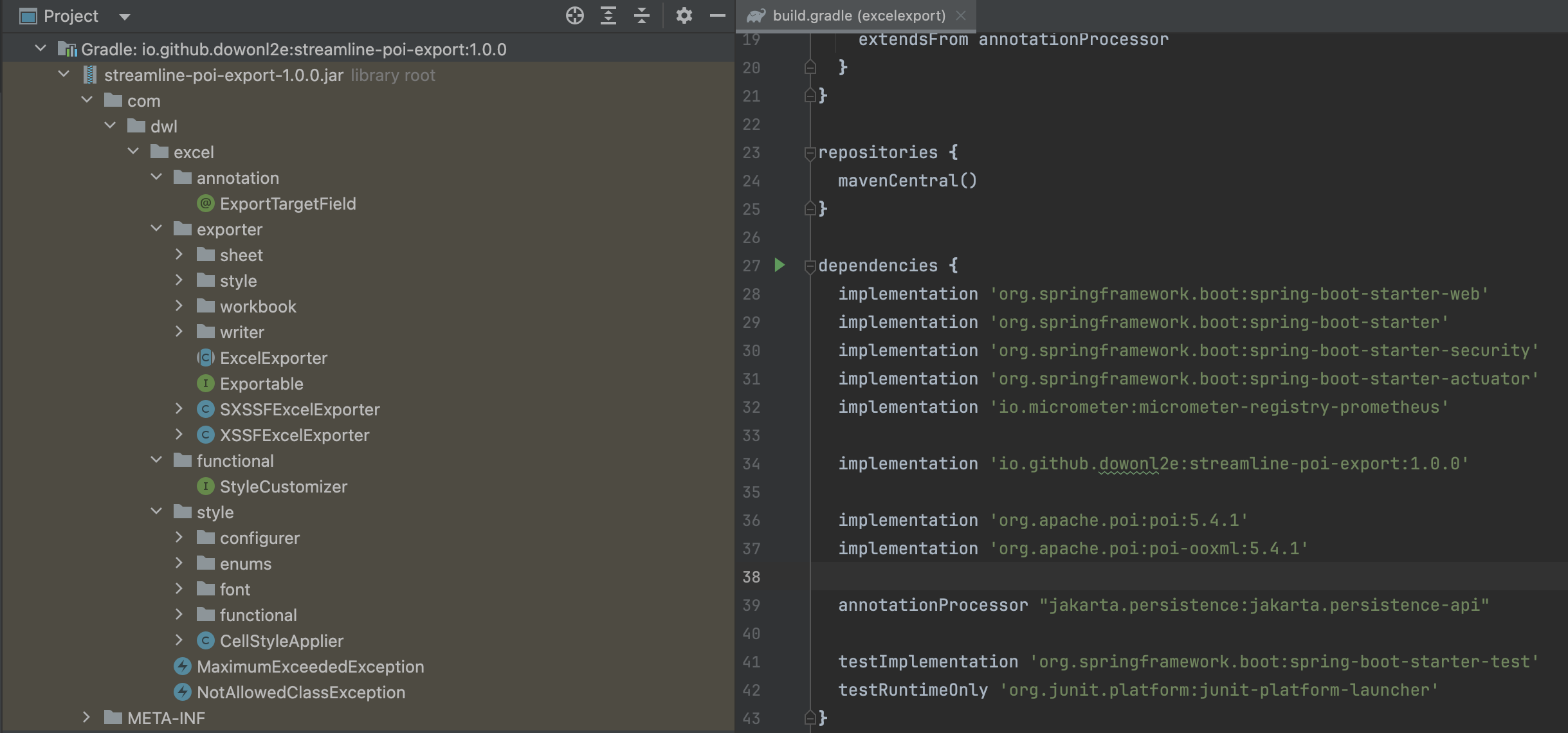내가 만든 모듈을 Maven Central 라이브러리로 등록하기
Maven Central Repository에 가입
Maven Central 네임스페이스 구성하기
네임스페이스 생성
네임스페이스는 인증 과정이 필요하기 때문에 소유를 증명할 수 있는 도메인에 대해서 입력해야한다.
하지만, Github를 이용하면 사용 계정의 유무만 확인되면 이용 가능하기에 io.github.<사용자명>를 입력하면 된다. → 이 후 인증 과정은 거침
네임스페이스 인증
Github 기반으로 등록한 네임스페이스 인증은 간단하게 진행할 수 있다.
네임스페이스 등록면 하단에 Verification Key를 확인할 수 있는데 해당 키 이름으로 Github Repository를 생성한다. 그리고 Verify Namespace 버튼을 통해 인증 처리를 진행하면 아래와 같이 인증이 완료되는 것을 확인할 수 있다.
GPG (GNU Privacy Guard)를 이용한 키 생성
Maven Central에 라이브러리를 업로드할 때 파일 위변조, 배포의 신뢰성을 위해 모든 파일에 디지털 서명을 첨부해야 한다.
GPG 설치
OS 버전에 따라 아래 링크를 통해 GPG를 설치할 수 있다. Mac OS의 경우 지원하는 버전이 없으면 Homebrew를 이용해 설치할 수 있다.
GPG 버전 확인
1
$ gpg --version
GPG Key 생성
1
$ gpg --gen-key
키를 생성하면 아래와 같이 키를 확인할 수 있는데 아래와 같이 키 정보를 확인할 수 있으며, 생성된 키의 뒤 8자리는 KeyID이다. → 키는 이후 Maven Central Repository 배포 과정에 이용
1
2
3
4
pub ed25519 ...
XXXXXXXXXXXXXXXXXXXXXXXXXXXXXXXXXXXX <- 뒤에서 8자리가 KeyID
uid ...
sub ...
GPG Key를 공개키 서버에 등록
1
$ gpg --keyserver hkps://keys.openpgp.org --send-keys [[KeyID(공개 키 뒤 8자리)]]
signing.pgp 파일 생성
1
$ gpg --export-secret-keys [[KeyID(공개 키 뒤 8자리)]] > [[다운로드 경로]]/signing.pgp
signing.pgp 파일의 다운로드 경로는 이후 배포 과정에서 이용한다.
Gradle에서의 Maven Plugins
공식 문서에서 Gradle 이용시 Maven Central에 배포하기 위해 지원하는 플러그인을 확인할 수 있다.
https://central.sonatype.org/publish/publish-portal-gradle/#community-plugins
Gradle 플러그인 설정
Maven Central 배포를 위해 vanniktech/gradle-maven-publish-plugin 을 이용하였다.
build.gradle에 플러그인 추가
플러그인에서 사용하는 Gradle 버전에 따라 달라지므로 아래 사이트를 통해서 Gradle 버전 별 이용 버전을 확인해야한다.
1
2
3
4
plugins {
id "com.vanniktech.maven.publish" version "0.29.0" // 플러그인 설정
id 'signing' // GPG 서명 설정
}
signing 설정
Maven으로 배포할 아티팩트에 GPG 서명을 추가한다.
1
2
3
signing {
sign publishing.publications
}
Maven Central 구성
1
2
3
4
5
6
import com.vanniktech.maven.publish.SonatypeHost
mavenPublishing {
publishToMavenCentral(SonatypeHost.CENTRAL_PORTAL)
signAllPublications()
}
- publishToMavenCentral: 포털을 통한 게시 설정
- signAllPublications: 배포하는 전체 출판물에 대해서 디지털 서명 처리
배포 대상 아티팩트(라이브러리) Maven Central Repository 구성
1
2
3
mavenPublishing {
coordinates([[namspace]], [[artifactId]], [[version]])
}
- namspace: Maven Central에서 생성한 Namespace 이름
- artifactId: 라이브러리 이름
- versison: 라이브러리 버전
배포를 위한 POM(Project Object Model) 구성
POM 구성에 설정할 각 옵션은 주석으로 작성했으며, license의 경우 개인이 자유롭게 사용할 수 있는 라이센스로 Apache License로 설정하였다.
1
2
3
4
5
6
7
8
9
10
11
12
13
14
15
16
17
18
19
20
21
22
23
24
25
26
27
28
29
30
31
mavenPublishing {
pom {
name = "[[라이브러리 이름]]"
description = "[[라이브러리 설명]]"
inceptionYear = "[[시작 연도]]"
url = "[[프로젝트 사이트 주소(Github 주소)]]"
licenses {
license {
name = "The Apache License, Version 2.0"
url = "https://www.apache.org/licenses/LICENSE-2.0.txt"
distribution = "https://www.apache.org/licenses/LICENSE-2.0.txt"
}
}
developers {
developer {
id = "[[개발자 ID]]"
name = "[[개발자 이름]]"
email = "[[개발자 이메일 주소]]"
}
// 개발자 정보를 추가로 기제할 수 있다.
}
scm {
connection = "scm:git:github.com/[[Github 사용자명]]/[[Repository 명]].git" // SCM 읽기 전용 주소 (ex: GitHub HTTPS)
developerConnection = "scm:git:ssh://github.com:[[Github 사용자명]]/[[Repository 명]].git" // SCM 개발자 전용 주소 (ex: GitHub SSH)
url = 'https://github.com/[[Github 사용자명]]/[[Repository 명]]' // 프로젝트의 웹 URL
}
}
}
배포 필요 정보
배포에 필요한 정보를 gradle.properties 파일에 작성하였다.
Maven Central Username, Password는 Maven Central Repository 사이트에서 사용자 정보를 통해서 토큰 발급 혹은 재발급 받을 수 있으며, 발급시 생성된 토큰의 Username, Password를 입력하면 된다.
mavenPublishing에서 signAllPublications()를 작성했다면 GPG 정보를 작성해주어야 한다.
1
2
3
4
5
6
7
8
// Maven Central
mavenCentralUsername=[["Maven Central 토큰의 username"]]
mavenCentralPassword=[["Maven Central 토큰의 password"]]
// GPG
signing.keyId=[["공개 키 뒤 8자리 값(KeyID)"]]
signing.password=[["공개 키 발급 시 입력한 GPG Password"]]
signing.secretKeyRingFile=[["signing.pgp 파일을 Export 한 경로"]]/signing.pgp
이 정보는 외부에 노출되지 않아야 하는 정보로 Github에 올라가지 않도록 .gitignore에 추가해준다.
플러그인 build.gradle 전체 구성
1
2
3
4
5
6
7
8
9
10
11
12
13
14
15
16
17
18
19
20
21
22
23
24
25
26
27
28
29
30
31
32
33
34
35
36
37
38
39
40
41
42
43
44
45
46
47
48
49
50
51
52
53
54
import com.vanniktech.maven.publish.SonatypeHost
plugins {
id 'java'
id "com.vanniktech.maven.publish" version "0.29.0"
id 'signing'
}
signing {
sign publishing.publications
}
mavenPublishing {
signAllPublications()
publishToMavenCentral(SonatypeHost.CENTRAL_PORTAL)
coordinates([[namspace]], [[artifactId]], [[version]])
pom {
name = "[[라이브러리 이름]]"
description = "[[라이브러리 설명]]"
inceptionYear = "[[시작 연도]]"
url = "[[프로젝트 사이트 주소(Github 주소)]]"
licenses {
license {
name = "The Apache License, Version 2.0"
url = "https://www.apache.org/licenses/LICENSE-2.0.txt"
distribution = "https://www.apache.org/licenses/LICENSE-2.0.txt"
}
}
developers {
developer {
id = "[[개발자 ID]]"
name = "[[개발자 이름]]"
email = "[[개발자 이메일 주소]]"
}
}
scm {
connection = "scm:git:github.com/[[Github 사용자명]]/[[Repository 명]].git" // SCM 읽기 전용 주소 (ex: GitHub HTTPS)
developerConnection = "scm:git:ssh://github.com:[[Github 사용자명]]/[[Repository 명]].git" // SCM 개발자 전용 주소 (ex: GitHub SSH)
url = 'https://github.com/[[Github 사용자명]]/[[Repository 명]]' // 프로젝트의 웹 URL
}
}
}
repositories {
mavenCentral()
}
dependencies {
...
}
Maven Central에 배포하기
Gradle 전체 설정 이후 아래 명령어를 통해 배포한다. 만약, 인텔리제이를 사용한다면 Gradle 항목에서 publishing → publishAllPublicationsToMavenCentralRepository을 실행한다.
1
./gradlew clean build publishAllPublicationsToMavenCentralRepository
배포가 정상적으로 이루어지면 Deploments 화면에 배포된 정보들이 나오게 된다. 배포만 이루어졌으며 우측의 Publish 버튼을 선택하여 라이브러리를 Publish 한다.
Maven Central에 출판된 라이브러리 확인하기
이전에 개발한 엑셀 다운로드 모듈을 Maven Central Repository에 올려보았다. 정상적으로 라이브러리가 출판된 이후 별도 프로젝트를 생성하여 의존성 추가를 하면 아래와 같이 라이브러리가 등록된 것을 확인할 수 있다.